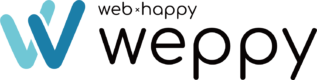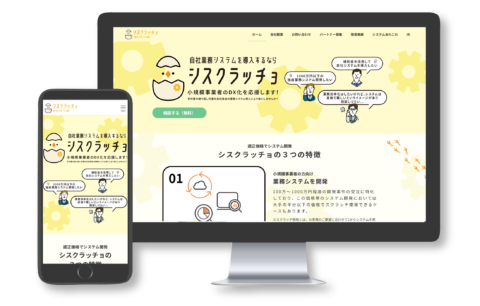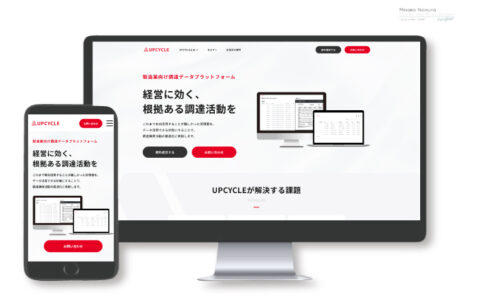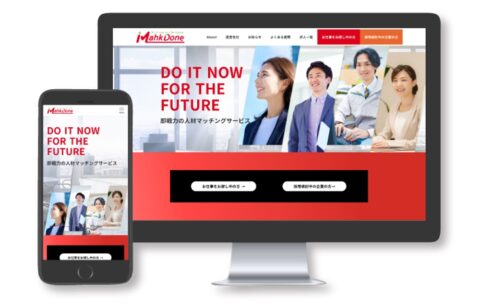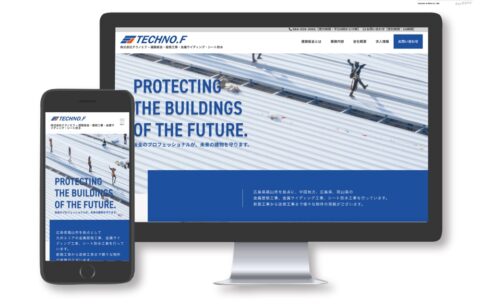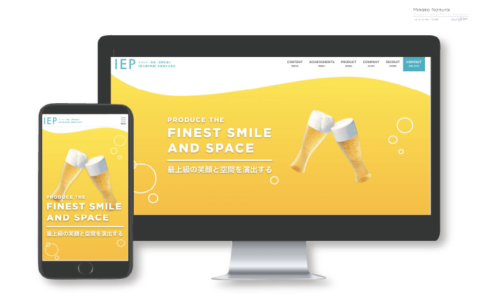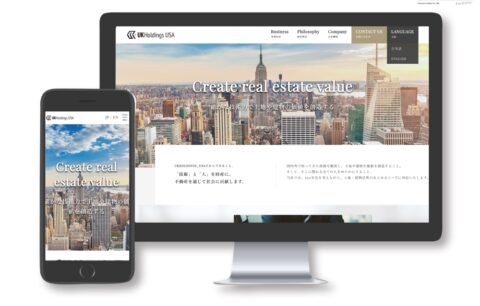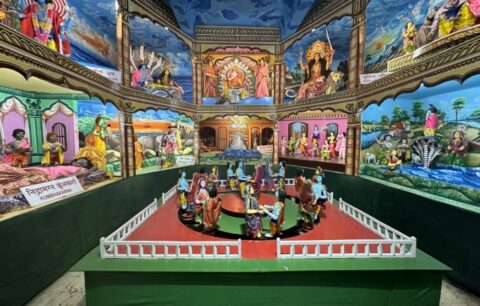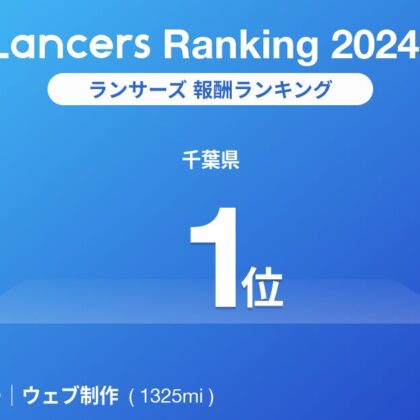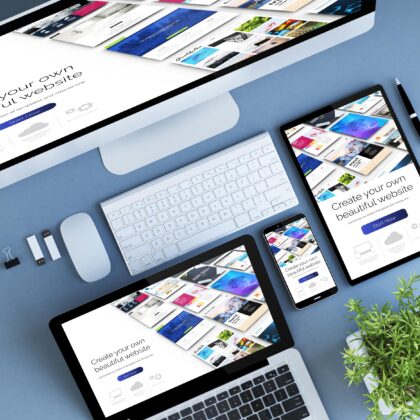皆さん、こんにちは!ホームページ制作会社の株式会社ウェッピーです。 今回は、私たちが普段から愛用しているWordPressプラグイン「Simple WP Membership」を使った、会員制サイトの作り方についてご紹介します。
「会員制サイトって難しそう…」 「プログラミングとかよく分からないし…」
そんな風に思っていませんか?実は、Simple WP Membershipを使えば、特別な知識がなくても、とっても簡単に会員制サイトを作ることができるんです!
この記事では、Simple WP Membershipの魅力的な3つの特徴と、具体的な使い方を分かりやすく解説していきます。ぜひ最後まで読んで、あなたも素敵な会員サイトを作ってみませんか?
Simple WP Membershipの3つの特徴・使い方
大きな特徴は下記の3つです。
- 簡単操作で初心者さんも安心!
- 多様な会員レベル設定で自由自在!
- デザインも自由自在!
それでは詳しく紹介していきます。
簡単操作で初心者さんも安心!
Simple WP Membershipの一番の魅力は、なんといってもその簡単さです。難しい設定は一切不要で、直感的な操作で会員登録フォームの作成や、会員限定ページの設定を行うことができます。 「プログラミングなんてさっぱり…」という私のような初心者でも、すぐに使いこなせるのが嬉しいポイントです。
多様な会員レベル設定で自由自在!
Simple WP Membershipでは、無料会員や有料会員など、複数の会員レベルを設定することができます。 例えば、
- 無料会員: お試しでコンテンツの一部を見られる
- 有料会員: 全てのコンテンツが見放題、さらに限定コンテンツも!
- VIP会員: 特別な特典として、オンラインサロンへの参加が可能
といったように、あなたのアイデア次第で様々な会員レベルを作ることができます。
デザインも自由自在!
会員登録フォームや会員限定ページのデザインも、自由にカスタマイズすることができます。 あなたのサイトのデザインに合わせて、統一感のある会員ページを作ることができるので、より一層魅力的なサイトに仕上がります。
Simple WP Membershipの使い方
ここからは、Simple WP Membershipの具体的な使い方を解説していきます。
- ステップ1:プラグインのインストール WordPressのプラグイン一覧から「Simple WP Membership」を検索し、インストール・有効化します。
- ステップ2:会員レベルの設定 会員レベルを作成し、それぞれのレベルで閲覧できるコンテンツを設定します。
- ステップ3:会員登録フォームの作成 会員登録フォームを作成し、希望の場所に設置します。
- ステップ4:会員限定ページの作成 会員限定ページを作成し、特定の会員レベルにのみアクセスを許可します。
- ステップ5:決済設定(有料会員の場合) PayPalやStripeなどの決済サービスと連携し、有料会員の決済設定を行います。
たったこれだけのステップで、あなたのオリジナルの会員サイトが完成します!
まとめ
今回は、Simple WP Membershipを使った会員サイトの作り方について解説しました。 Simple WP Membershipを使えば、プログラミングの知識がなくても、簡単に魅力的な会員サイトを作ることができます。 ぜひ、あなたもSimple WP Membershipを使って、あなただけの会員サイトを作ってみてください!